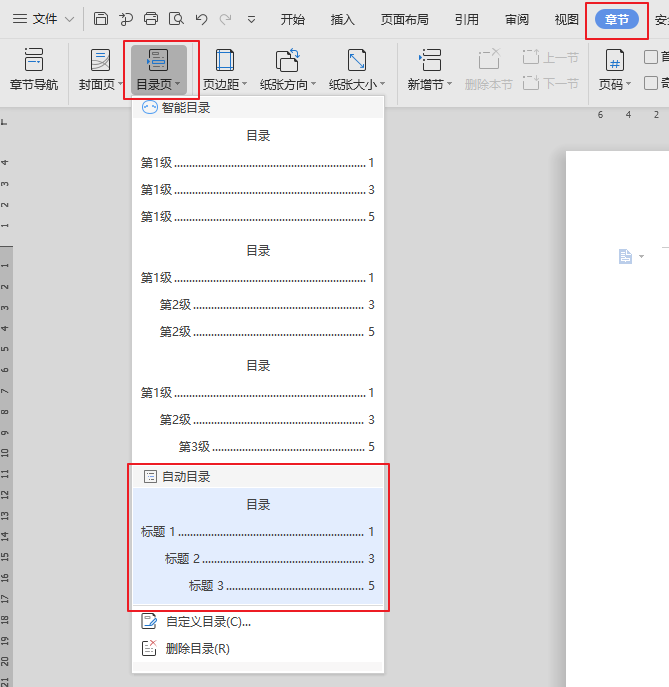如何在Word 2013中創建多層索引(如何在word上電子簽名)
如果你使用Word 2013寫日記,通常按月份來編制首級目錄,具體日期可以編成第二級或者是十天編制成第二級目錄方便查詢。但是平常什么時候看的電影,游玩去了什么地方等等,都希望能夠標注出來,這些我們就可以利用索引來完成。它能夠起到一個匯總作用,很方便。所以索引呢,是為了讓關鍵項目得到一個列表的好方法,此功能Word支持,但是WPS卻不支持,也算是一種遺憾。但它的實用性卻不容置疑。我們知道目錄支持很多個級別,其實索引同樣也支持很多個級別。

標準兩層索引
一般情況下,我們使用兩層的索引,對于關鍵詞的引導已經夠使用了。比如我們提到的看了什么電影,在Word的“引用”標簽頁下面,我們可以找到“標記索引項”(如圖1)。
我們在主索引項中輸入大類的名稱,在次索引項中輸入日期和電影名字即可,達到了兩層索引項的效果。
建立索引
當我們把關鍵項目或者內容出現的位置標注好之后,就可以像目錄一樣,建立好相應索引目錄,讓索引項目起到引導項目時就需要建立相應的索引目錄了(如圖2)。
我們通常是把“索引”放到書或者是文章的后面,在需要插入索引的位置,點Word“引用”標簽下的“插入索引”,如果索引的項目內容比較長,就選擇1 欄,“制表符前導符”使用省略號,使它最后的項目看起來更像是目錄,點“確定”后就建立了相應的索引目錄。比如剛才我們標記“阿凡達”的項目就出現在“電影”這個主詞條下面,這樣一個好的索引目錄就建立起來了,它和標準目錄的差別在于,后面的頁碼不能像目錄一樣,通過點擊時達到跳轉的效果。但是作為“索引目錄”卻有很實用的效果。
我們看到,索引項目在“標記索引項”時只有“主索引項”和“次索引項”,如果有更多層次的索引項目怎么辦,是不是做不了?
手動完成多層索引
我們知道通常情況下兩層索引能夠完成大部分的分類操作,但是有時一個小類下面,可能還會有更多的小類,以戶外運動為例,可能同一個地方去玩了好幾次,而且每次的主題可能有所差異,目的也有所差異,有時候同一個地方一年中可能會去游玩過很多次。

其中的九溪溯溪和冰川石寨就出現了兩次,我們希望能夠給它再增加一個級別,讓它看得更清爽一些,這就需要把它修改成三級的索引項目,那么如何實現索引項目的更多層次結構呢?為了讓它有更多的層次,我們可以手動修改該項目(如圖3)。
在不同的層次間使用冒號進行分隔,只要把原來標注好的2層內容,“游玩: 冰川石寨20100102 千畝田”需要增加層次的位置用“冒號”來分隔,這樣每多一個冒號就會多一個層次,修改成“游玩: 冰川石寨:20100102 千畝田”之后,索引目錄層次中就有三層,我們就可以實現更多一層分類的效果了,感覺不錯,如果你查看它對應的樣式,也會看到叫“索引3 ”,有些奇妙吧。
玩轉了兩層的索引,建立索引,到更多層次的索引效果,這樣索引目錄的最終達到了理好我們生活亮點的效果,對于日記這一類與生活息息相關的文檔,也真的很有意思。
版權聲明:本文內容由網絡用戶投稿,版權歸原作者所有,本站不擁有其著作權,亦不承擔相應法律責任。如果您發現本站中有涉嫌抄襲或描述失實的內容,請聯系我們jiasou666@gmail.com 處理,核實后本網站將在24小時內刪除侵權內容。
版權聲明:本文內容由網絡用戶投稿,版權歸原作者所有,本站不擁有其著作權,亦不承擔相應法律責任。如果您發現本站中有涉嫌抄襲或描述失實的內容,請聯系我們jiasou666@gmail.com 處理,核實后本網站將在24小時內刪除侵權內容。